用CSS手寫導航條沒有任何圖片附效果圖
編輯:CSS詳解
CSS Code復制內容到剪貼板
- <!DOCTYPE Html PUBLIC "-//W3C//DTD XHtml 1.0 Transitional//EN" "http://www.w3.org/TR/xhtml1/DTD/xHtml1-strict.dtd">
- <Html XMLns="http://www.w3.org/1999/xHtml">
- <head>
- <link rel="stylesheet" type="text/CSS" href="xin.CSS">
- </head>
- <body>
- <div class = "nav">
- <ul>
- <li><a href="#">辛星PHP</a></li>
- <li><a href="#">辛星Python</a></li>
- <li><a href="#">辛星CSS</a></li>
- <li><a href="#">辛星Html</a></li>
- <li><a href="#">辛星jQuery</a></li>
- <li><a href="#">辛星Java</a></li>
- </ul></div>
- </body>
- </Html>
CSS Code復制內容到剪貼板
- .nav ul{list-style-type: none;}
第三步,我們通過設置li的浮動來讓它們橫向排列,我們在第二行添加代碼,因此整個代碼成為:
CSS Code復制內容到剪貼板
- .nav ul{list-style-type: none;}
- .nav li{float:left;}
CSS Code復制內容到剪貼板
- .nav ul{list-style-type: none;}
- .nav li{float:left;width: 100px;background:#CCC;}
CSS Code復制內容到剪貼板
- .nav ul{list-style-type: none;}
- .nav li{float:left;width: 100px;background:#CCC;}
- .nav a:link{color:#666;background: #CCC;text-decoration: none;}
- .nav a:visited{color: #666;text-decoration: none;}
- .nav a:hover{color: #FFF;font-weight: bold;text-decoration: underline;background: #0F0;}
CSS Code復制內容到剪貼板
- .nav ul{list-style-type: none;}
- .nav li{float:left;width: 100px;}
- .nav a:link{color:#666;background: #CCC;text-decoration: none;}
- .nav a:visited{color: #666;text-decoration: none;}
- .nav a:hover{color: #FFF;font-weight: bold;text-decoration: underline;background: #0F0;}
- .nav a{display: block;text-align: center;height: 30px;font-weight: bold;}
CSS Code復制內容到剪貼板
- .nav ul{list-style-type: none;}
- .nav li{float:left;width: 100px;margin-left: 3px;line-height: 30px;}
- .nav a:link{color:#666;background: #CCC;text-decoration: none;}
- .nav a:visited{color: #666;text-decoration: none;}
- .nav a:hover{color: #FFF;font-weight: bold;text-decoration: underline;background: #0F0;}
- .nav a{display: block;text-align: center;height: 30px;font-weight: bold;}
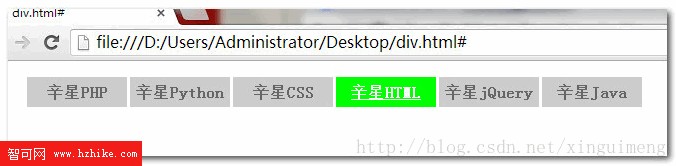
小編推薦
熱門推薦